Instalowanie ExpertConnect jako aplikacji w przeglądarce
Table of Contents
ExpertConnect to potężne narzędzie umożliwiające dostęp do wiedzy eksperckiej i zasobów w sieci John Deere. Aby poprawić swoje wrażenia, możesz zainstalować ExpertConnect jako aplikację w przeglądarce Edge lub Chrome, aby uzyskać szybki i łatwy dostęp. Aby zainstalować ExpertConnect jako aplikację, wykonaj poniższe czynności:
Dla Microsoft Edge:
1. Otwórz Microsoft Edge na swoim komputerze.
2. Przejdź do witryny ExpertConnect .
3. Kliknij trzy kropki (...) w prawym górnym rogu okna przeglądarki, aby otworzyć menu.
4. Przewiń w dół i wybierz z menu opcję „Aplikacje”.
5. Kliknij „Zainstaluj tę witrynę jako aplikację”.
6. Nadaj aplikacji nazwę (np. ExpertConnect ) i wybierz miejsce, w którym chcesz ją zainstalować.
7. Kliknij „Zainstaluj”.
8. ExpertConnect zostanie teraz zainstalowany jako aplikacja w Microsoft Edge.
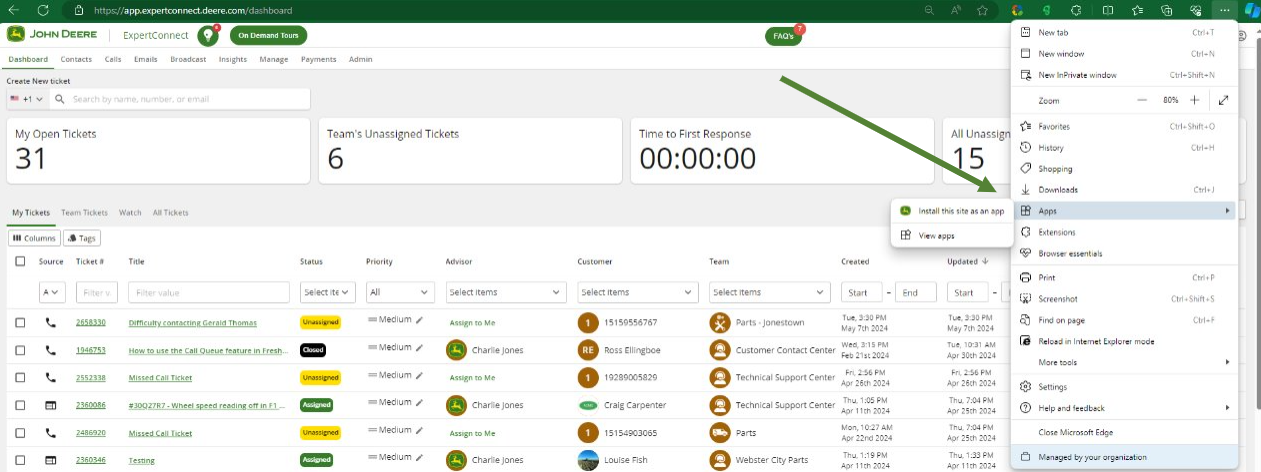
Dla przeglądarki Google Chrome:
1. Otwórz przeglądarkę Google Chrome na swoim komputerze.
2. Przejdź do witryny ExpertConnect .
3. Kliknij trzy kropki (...) w prawym górnym rogu okna przeglądarki, aby otworzyć menu.
4. Najedź kursorem na „Zapisz i udostępnij” i wybierz „Utwórz skrót”.
5. Nazwij skrót (np. ExpertConnect ) i zaznacz pole „Otwórz jako okno”.
6. Kliknij „Utwórz”.
7. Otworzy się nowe okno z aplikacją ExpertConnect .
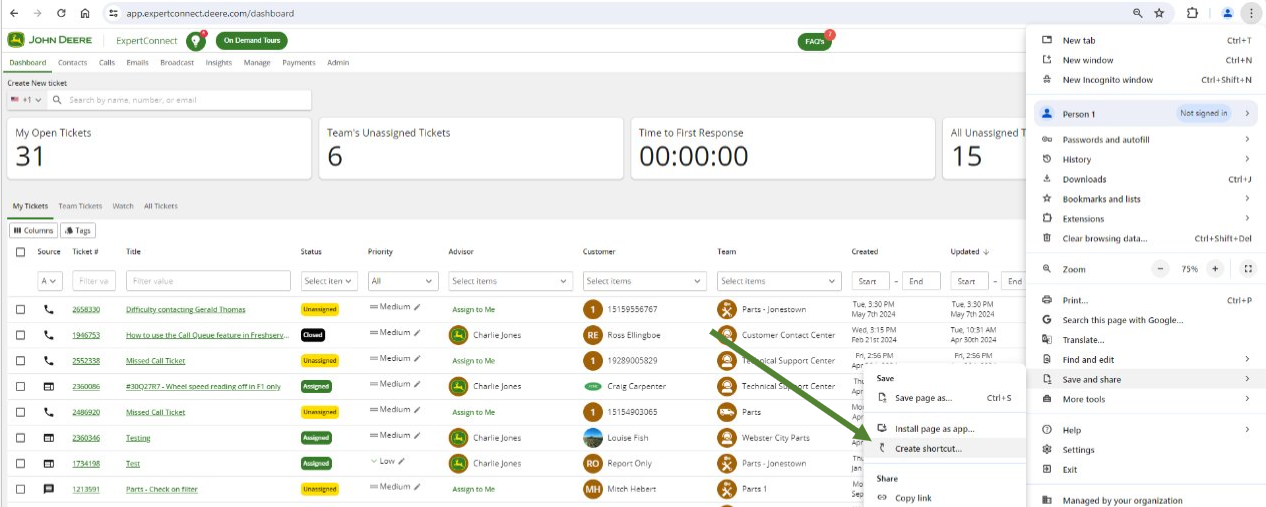
Wykonując poniższe kroki, możesz łatwo zainstalować ExpertConnect jako aplikację w przeglądarce Edge lub Chrome, umożliwiając dostęp do wiedzy eksperckiej i zasobów jednym kliknięciem.
Jeśli podczas procesu instalacji napotkasz jakiekolwiek problemy, skontaktuj się z naszym zespołem pomocy technicznej pod adresem expertconnect@johndeere.com.